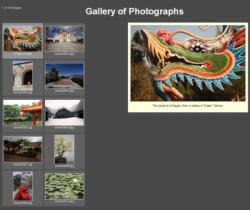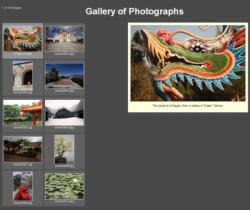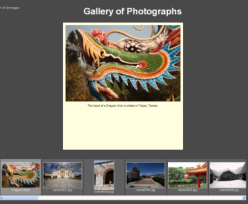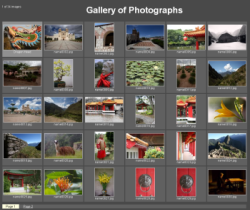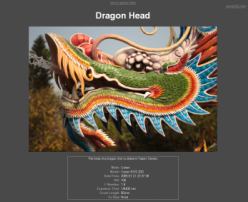Web-Galerien
Corel AfterShot Pro unterstützt Sie beim Freigeben Ihrer Bilder mit Web-Galerien. Einige Einstellungen teilt sich das Register
Galerie mit anderen Stapeleinstellungen. Weitere Informationen finden Sie unter
Informationen zu den Exporteinstellungen.
Im Bereich für die Galerieeinstellungen können Sie folgende Einstellungen vornehmen:
• Galerietyp: Ermöglicht die Auswahl eines Layouts.
• Galeriekopf: Legt die Beschriftung oben auf den einzelnen Galerie-Webseiten fest.
• Galerietitel: Legt den Galerietitel in der Titelleiste des Webbrowsers fest.
• Metadaten anzeigen: Ermöglicht die Wahl der Metadatengruppe, die in der Detailseite der einzelnen Bilder enthalten sein sollen.
• Miniaturbildgröße: Legt Höhe und Breite der Miniaturbilder fest.
• Vorschaubildgröße: Legt Höhe und Breite der Vorschaubilder fest.
Galerietypen
Es stehen drei Galerietypen zur Verfügung und jeder Typ enthält eine Ansicht der Vollbildseite. Die Typen sind:
Spalten: Die Miniaturansichten werden in mehreren Spalten angezeigt. Bei Bedarf werden mehrere Seiten erstellt.
• Wenn ein Miniaturbild ausgewählt wird, wird es rechts als Vorschaubild angezeigt.
• Wenn Sie auf das Vorschaubild klicken, wird das Bild auf einer eigenen Seite angezeigt.
Einzelzeile: Die Miniaturbilder werden als einzelne scrollfähige Zeile auf nur einer Seite mit Bildern angezeigt.
• Wenn ein Miniaturbild ausgewählt wird, wird über den Miniaturbildern ein Vorschaubild angezeigt.
• Wenn Sie auf das Vorschaubild klicken, wird das Bild auf einer eigenen Seite angezeigt.
Raster: Die Miniaturbilder werden in einem Gitter dargestellt, dass den Bildschirm ausfüllt. Bei Bedarf werden mehrere Seiten erstellt.
• Wenn Sie auf ein Miniaturbild klicken, wird das Bild auf einer separaten Seite angezeigt. Es gibt kein Vorschaubild.
Vollbildansicht: Die Vollbildansicht ist in allen Galerietypen enthalten und zeigt ein einzelnes Bild mit Verknüpfungen zum vorherigen und nächsten Bild.
• Falls in Ihren Voreinstellungen der Export von EXIF-Daten vorgesehen ist (Standardeinstellung), werden unter dem Bild allgemeine Informationen zur Aufnahme angezeigt.
• Falls in Ihren Voreinstellungen der Export von IPTC-Daten eingestellt ist (Standardeinstellung), wird unter dem Bild eine IPTC-Beschriftung angezeigt und der IPTC-Bildname wird als Überschrift verwendet.
Tastatursteuerung
Die Navigation in den von Corel AfterShot Pro erstellten Galerien kann per Maus und per Tastatur erfolgen. Wenn Sie Ihre Galerie in einem Webbrowser anzeigen, können Sie folgende Tasten verwenden:
• Pfeiltasten: Dienen zur Auswahl eines Miniaturbilds, um sein Vorschaubild anzuzeigen. Wenn die Galerie als Gitter angezeigt wird, sind keine Vorschaubilder enthalten.
• POS1: Wählt das erste Bild in der Galerie aus.
• ENDE: Wählt das letzte Bild in der Galerie aus.
• Bild auf: Wechselt zur vorherigen Seite mit Miniaturbildern (in Zeilen-Galerien nicht verfügbar).
• Bild ab: Wechselt zur nächsten Seite mit Miniaturbildern (in Zeilen-Galerien nicht verfügbar).
Auf Seiten, die nur ein Bild anzeigen, können Sie folgende Tasten verwenden:
• Pfeiltasten Nach-links/Nach-rechts: Wechselt zur vorherigen oder nächsten Seite mit einem Bild.
• POS1: Zurück zum Galerieindex.
Metadaten-Infos
Unter den Miniaturbildern wird der IPTC-Bildname angezeigt, falls einer definiert wurde, ansonsten wird der Dateiname angezeigt.
Unter den Vorschaubildern wird die IPTC-Beschriftung angezeigt, falls eine definiert wurde, ansonsten wird der Dateiname angezeigt.
Auf der Vollbildseite wird als Titel der IPTC-Bildname angezeigt, falls er definiert ist, ansonsten der Dateiname. Die IPTC-Beschriftung wird mit grundlegenden EXIF-Aufnahmedaten unten auf der Seite angezeigt.
Erweiterte Galeriebearbeitung
Die Web-Galerie besteht aus Standard-HTML-, CSS- und JavaScript-Dateien. Wenn eine Web-Galerie von einem Web-Galerie-Stapel erstellt wurde, können Sie diese Seiten mithilfe eines Texteditors (z. B. Wordpad oder TextEdit) bearbeiten. Durch Änderungen an der CSS-Datei können Sie die Schriftarten, Farben und das Layout der verschiedenen Seiten und Elemente in Ihrer Web-Galerie anpassen. Diese Änderungen werden auch dann nicht überschrieben, wenn Sie dieser Galerie in einer späteren Stapelkonvertierung weitere Bilder hinzufügen. Die Datei „style.css“ enthält eine kurze Beschreibung der CSS-Auswahlmöglichkeiten. Änderungen an der Datei „index.html“ werden jedoch durch nachfolgende Stapelkonvertierungen überschrieben.
Das Format der Galerie wird durch die JavaScript-Variable „style“ unten in der Datei „index.html“ bestimmt und sieht wie folgt aus:
var style = 1;
Sie können diese Variable beliebig ändern. 1 steht für Spalten, 2 für Einzelzeile und 3 für Gitter. Wir raten davon ab, andere JavaScript-Elemente zu bearbeiten und unterstützen dies ausdrücklich nicht.